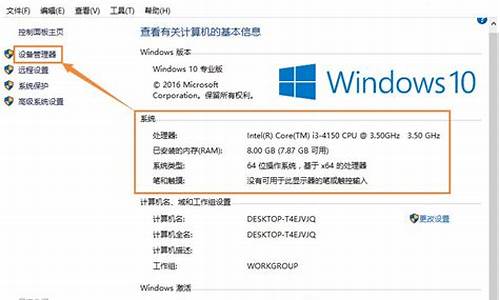电脑更新怎么找回以前的账户,电脑系统更新后账号不见了
1.23号中午停电~电脑关机。开机后系统默认帐户不见了!
2.电脑上设置的账户,administrator不见了怎么办
3.重新安装了系统,只格式化了C盘,后来把备份文件重新倒回到电脑中,发现现在没有原来自己设定的用户账号了

1. 联想电脑开机就显示用户名,密码忘记了,怎么办
方法1启动时按F8进入带命令行的安全模式
按住ctrl+alt,连续按两次delete就样就可以了.
全面的方法如下:
1、重新启动计算机,在启动画面出现后马上按下F8键,选择“带命令行的安全模式”。
2、运行过程结束时,系统列出了系统超级用户“administrator”和本地用户“zhangbq”的选择菜单,鼠标单击“administrator”,进入命令行模式。
3、键入命令:“ user zhangbq 123456 /add”,强制将“zhangbq”用户的口令更改为“123456”。若想在此添加一新用户(如:用户名为abcdef,口令为123456)的话,请键入“ user abcdef 123456 /add”,添加后可用“ localgroup administrators abcdef /add”命令将用户提升为系统管理组“administrators”的用户,并使其具有超级权限。
4、重新启动计算机,选择正常模式下运行,就可以用更改后的口令“123456”登录“zhangbq”用户了。
利用“administrator”
我们知道在安装Windows XP过程中,首先是以“administrator”默认登录,然后会要求创建一个新账户,以便进入Windows XP时使用此新建账户登录,而且在Windows XP的登录界面中也只会出现创建的这个用户账号,不会出现“administrator”,但实际上该“administrator”账号还是存在的,并且密码为空。
当我们了解了这一点以后,假如忘记了登录密码的话,在登录界面上,按住Ctrl+Alt键,再按住Del键二次,即可出现经典的登录画面,此时在用户名处键入“administrator”,密码为空进入,然后再修改“zhangbp”的口令即可
方法2C:\WINDOWS\system32\config下SAM文件中,SAM文件即账号密码数据库文件。当我们登录系统的时 候,系统会自动地和Config中的SAM自动校对,如发现此次密码和用户名全与SAM文件中的加密数据符合时,你就会顺利登录;如果错误则无法登录。既然如此,我们的第一个方法就产生了:删除SAM文件来恢复密码。重启动后的电脑,密码是空的,直接安回车
方法3,系统光盘上一般都有带清除电脑开机密码的工具,你选择这个后,更具提示就可以了,(这个是最简单的)
2. 笔记本电脑开机时用户名和密码都忘了怎么办啊
用户名就不用记着了,电脑会显示。
总体来讲有两类,一类是利用外部软件,另一种是在安全模式下强行修改。
外部软件
1,大白菜
大白菜的可参考:
2,在电脑城里买个系统安装盘,带用户登陆e79fa5e98193e4b893e5b19e31333337623437密码修改直接可用
安全模式下强行修改:
1、如果当前不是用的Administrator账号
可直接按Ctrl Alt Delete,跳出帐号窗口,用户名输入:administrator,回车。
2、如有电脑上有多个账号,而忘记了Administrator账号的密码
开机时按F8进入带命令行的安全模式,用其他帐户登陆后输入 user administrator 123456 /add(把密码改为123456)重启后,用123456登陆即可。
3、启动时按F8
选[带命令行的安全模式]
选Administrator跳出mand Prompt窗口
添加一个用户: user jxnuxg/add
升为管理员: localgroup administrators jxnuxg /add
重启,选jxnuxg 进入
控制面板----用户帐号----忘记密码的用户--删除密码。
3. 联想笔记本电脑用户名密码忘记了怎么办
只是用户名忘记了就好办,制作一个U盘启动工具,可以选择大白菜的,制作好以后,开机F12(我的也是联想的) 选择USB 进入后,有个选项就是破解密码的,然后用就可以破解密码了,所以电脑设置密码只是一个虚设而已!!!
这个是怎么破解的教程:
这个是大白菜的官网:/
lz也下载1.6的吧
4. 联想电脑的用户名的密码忘了,进不去怎么办
如果忘记了密码可以通过以下方式进行操作。
1.重新启动计算机,在启动画面出现后按F8键,选择“带命令行的安全模式”。
2.在出现的登录界面中会看到“administrator”和其他本地用户的用户名,用鼠标单击“administrator”,进入命令行模式。
3.用命令强制给忘记密码的用户名更改密码。
4.重新启动计算机,在正常模式下就可以用“mand”这个用户名和“admin”这个密码登录系统了。
5. 电脑开机用户名和密码忘记了怎么办
电脑开机用户名和密码忘记了解决办法如下(以windows10为例):
1. 首先需要可以引导的 Windows 启动 U 盘。可以下载最新的 Windows 10 Version 1511 映像。
2.然后使用 Windows 启动 U 盘引导开机,在第一屏按下 Shift + F10 打开命令提示符。
3.此时打开的命令提示符默认工作路径是 X:\Sources,我们需要寻找并导航到 Windows 操作系统的安装分区。通常情况下是 D:\ 盘,不同环境可能不一样。确认好 Windows 操作系统的安装分区之后进入System32 文件夹。
4.接下来,通过如下命令将 cmd.exe 文件替换 Windows 登录界面的轻松使用按钮对应的utilman.exe,这样就可以在不登录系统的情况下获取特权来执行命令了。
5.接下来就可以重启计算机了。
6. 电脑开机用户名密码忘记了怎么办
如果是普通账户密码忘了请用第一种方法。
方法(一) 重新启动电脑,启动到系统登录界面时,同时按住Ctrl+Alt键,然后Del键两次,会出现新的登录界面,用户名处输入“Administrator”密码为空,回车即可登录,登录后,打开控制面板选/用户账户/更改账户/点击原来的“账户名”/更改我的密码/输入新密码,再次输入新密码,然后点击“更改密码”按钮即可。 如果是计算机管理员密码忘了,请用第二种方法或第三、四种方法。
方法(二) 1、重新启动计算机,开机后按下F8键不动直到高级选项画面出现后,再松开手,选择“命令提示符的安全模式”回车。 2、运行过程结束时,系统列出了系统超级用户“administrator”和本地用户“*****”的选择菜单,鼠标单击“administrator”,进入命令行模式。
3、键入命令:“ user ***** 123456 /add”,强制将“*****”用户的口令更改为“123456”。若想在此添加一新用户(如:用户名为abcdef,口令为123456)的话,请键入“ user abcdef 123456 /add”,添加后可用“ localgroup administrators abcdef /add”命令将用户提升为系统管理组“administrators”的用户,并使其具有超级权限。
4、重新启动计算机,选择正常模式下运行,就可以用更改后的口令“123456”登录“*****”用户了。 方法(三) 用Windows xp系统安装光盘,以修复系统的方法,破解超级机算机管理员密码 第1步:将系统设为光盘启动,并放入系统安装光盘。
当出现第一个选择界面后按回车,出现第二个选择界面后按“R”键开始修复安装。随后安装程序会检查磁盘并开始复制文件。
文件复制完成后,系统将自动重启。 第2步:重启后,系统会进入图形化的安装界面。
注意:此时应密切注视界面的左下角,一旦出现“正在安装设备”进度条时,立即按下组合键“Shift+F10”。接着会出现意想不到的事情,一个命令提示符窗口出现在我们的面前。
这是破解密码的关键所在。 第3步:在命令提示符窗口中键入“Lusrmgr.msc”并回车(不包括双引号),打开“本地用户和组”管理工具。
点击左侧的“用户”然后再右击右侧的管理员账户,选择“设置密码”。此时,会弹出一个警告窗口。
大意是说修改密码后,系统中的某些信息将变得不可访问。这里主要指用EFS加密过的文件,并且此前未曾导出证书,则修改密码后这些文件将无法访问。
如果没有这种文件,我没就不要理会它,直接单击“继续”,然后输入新密码,并单击确定。然后关闭“本地用户和组”和“命令提示符”窗口,并继续完成修复安装。
完成安装后,系统管理员账户就重新“激活”了。 方法(四) WinXP/2000下对策:删除系统安装目录\system32 \config下的SAM文件,重新启动,此时管理员Administrator账 号已经没有密码了,用Administrator帐户登陆系统,不用输入 任何密码,进入系统后再重新设置登陆帐户密码即可 用ghost系统盘光启,里面有密码破解功能xp的赞同3| 评论。
7. 我的电脑用户名和密码忘记了怎么办
重置初始的管理员账户密码
当计算机中只有一个管理员账户,或者初始的管理员账户需要重置密码时,请按照下面的步骤来重置密码。“初始的”管理员账户是指在安装 Mac OS X 之后立即创建的账户。如果初始的管理员密码是已知的,那么初始的管理员用户可以使用上面介绍的方法来重置其他管理员账户的密码。
1、从 Mac OS X 的安装 CD 启动(它的版本是安装的 Mac OS X 最近的版本)。若它被启用,您应该先禁用“Open Firmware”密码保护。在计算机启动时按住 C 键。
2、从 Installer 菜单(或者在 Mac OS X 10.4 Tiger 中为“实用程序”菜单)中选择重置密码。提示:如果您看不到该菜单或菜单选项,那么您可能没有从 CD 启动。
3、选定您的 Mac OS X 所在的硬盘卷。
4、设置原始管理员账户的用户名。
重要:请不要选择“系统管理员(root)”。这实际上是指 root 用户。请不要将它与正常的管理员账户相混淆。
5、输入一个新的密码。
单击“保存”。
还有一种就是开机密码有2种的 1.你电脑一开机就出现黑屏要你输入密码,这个密码是你在BIOS里面设置的,输入了密码才能启动硬盘启动电脑 2.就是一般的用户密码,也就是你在控制面板里面设置的密码.
不知道你说的是哪种?
如果是前面的那种就可以把机箱打开,找到里面的小电池 把电池拿下来 大概2分钟左右再装进去 让S里面的设置丢失就可以了
如果是后面的那种 你先正常启动你的电脑,一直到要输入密码的界面,记录下你要输入密码的用户名(也就是你把鼠标移动到那个小图标上出现的用户名) .接下来重启你的电脑,开机的时候按F8 在进入的界面中选择带有命令行的启动模式 这样启动你的电脑后 进入了会是一个DOS窗口的指令输入窗口 接下来你窗口中输入"user 用户名(就是刚让你记录下来的用户名) 1234CDD/ "按回车 看提示是不是你的命令是不是成功 要是不成功 你就注意下你的输入分时候空格用的对不对 (也就是说有刚那段指令有的地方有空格 有的地方没 注意下就OK了)有提示说你的指令成功了就重启你的电脑 一直到要你输入你的密码的时候 这时候你输入"1234CDD/" 回车
这时候差不多你的电脑就能启动了.
我很久没用这个方法了 要是不行 你就留言我下
8. 电脑忘记用户名和开机密码怎么办
1、首先在开机时,按下F8进入带命令提示符的安全模式,输入 USER+用户名+123456/ADD可把某用户的密码强行设置为123456。
2、到了输入密码的界面,首先按键盘中的ctrl+alt+U,运用两只手协调同时按这三个按键,可以清掉输入密码的过程,密码不用填,直接按回车键执行确定就行了。 3、每次开机都这样操作太麻烦,我们点击左下角开始,点击控制面板。
4、找到用户账户这个按钮,用鼠标左键单击打开用户账户。运用超级管理员重设一个密码,这个可以不用输原来的密码,所以不必担心忘记原来密码。
5、输入自己想好的新密码,还可以在提示内容处输入提示自己的关键字词。点击创建密码。
一个新的密码就创建完成了,原来的密码已经被换成这个新的了,账户密码保护中。 。
9. 电脑忘记用户名和开机密码怎么办
1、首先在开机时,按下F8进入带命令提示符的安全模式,输入 USER+用户名+123456/ADD可把某用户的密码强行设置为123456。
2、到了输入密码的界面,首先按键盘中的ctrl+alt+U,运用两只手协调同时按这三个按键,可以清掉输入密码的过程,密码不用填,直接按回车键执行确定就行了。
3、每次开机都这样操作太麻烦,我们点击左下角开始,点击控制面板。
4、找到用户账户这个按钮,用鼠标左键单击打开用户账户。运用超级管理员重设一个密码,这个可以不用输原来的密码,所以不必担心忘记原来密码。
5、输入自己想好的新密码,还可以在提示内容处输入提示自己的关键字词。点击创建密码。一个新的密码就创建完成了,原来的密码已经被换成这个新的了,账户密码保护中。
10. 忘记联想电脑的开机密码了怎么办
电脑密码忘记
1、U盘插入到别机器上,下载安装老毛桃制作启动盘,按提示制作好启动盘;
2、插入到本机U盘开机,开机按F2/F10/F12/Delete(视主板而定)进入BIOS,把第一启动项的First Boot Device 的HardDeice改成USB并依次按F10—Y保存设置;
3、重启电脑后自动进入winpe系统,选择清除开机密码;
4、开机进入BIOS把第一启动项的First Boot Device 的USB改成Hard Deice (开机从硬盘启动) 并依次按F10—Y保存设置;
5、完成电脑开机密码清除。
方法二
新创建一个用户实现登陆操作。在电脑开机时,按“F8”进入安全模式,然后选择“带命令提示符的安全模式”项进入。
1、重新启动计算机,按下F8键,选择“带命令行的安全模式”。
2、运行过程结束时,系统列出了系统超级用户“administrator”和本地用户“name”的选择菜单,鼠标单击“administrator”,进入命令行模式。
3、键入命令:“ user name 123456 /add”,强制将“name”用户的口令更改为“123456”。若想在此添加一新用户(如:用户名为abcdef,口令为123456)的话,请键入“ user abcdef 123456 /add”,添加后可用“ localgroup administrators abcdef /add”命令将用户提升为系统管理组“administrators”的用户,并使其具有超级权限。
4、重新启动计算机,选择正常模式下运行,就可以用更改后的口令“123456”登录“name”用户了。有帮助请采纳下
bios密码破解:
是让输入bios密码的,如果忘记了,打开电脑,把主板上的设置电池扣了,等10分钟后装上,再开机就没有BIOS密码了。有帮助请采纳下
23号中午停电~电脑关机。开机后系统默认帐户不见了!
1、以新账户登陆系统,登陆后点击“开始”菜单――注销――再点注销, 2、注销完毕后,同时按住Ctrl+Alt键,然后连续点击“DEL”键两次,会出现新的登陆界面。用户名处输入administrator 密码输入你原来的密码,回车即可登陆。 3、登陆后,鼠标右键单击“我的电脑”--管理--系统工具--本地用户和组--用户--右边窗口找到新建的账户并用右键单击选择“删除”即可。 4、重启电脑,将以原来的用户登陆系统
电脑上设置的账户,administrator不见了怎么办
Windows系统默认隐藏了默认的账户
一般装机之后系统会自动建立一个叫做Administrator的账户
但是当你建立第二个具有管理员权利的账户之后Administrator会自动隐藏
调出方法:
XP系统
右键我的电脑,管理,打开本地用户和组,里面本地计算机的所有用户全在里面,你可以在删除用户,但是管理员账户至少要有一个,Administrator不可以删除,其他管理员账户可以被Administor删除。
默认时候,也就是你在安装系统没有创建管理员的话,只有2个用户,Administrator和guest用户,guest用户可以被具有管理权限的账户删除。
你如果想启用最高用户Administrator,可以右键Administrator,然后属性,把账户已禁用前面的勾去掉就可以了。
如下图所示
重新安装了系统,只格式化了C盘,后来把备份文件重新倒回到电脑中,发现现在没有原来自己设定的用户账号了
解决办法如下:
1、首先,点击计算机管理,如下图所示,然后进入下一步。
2、其次,在弹出窗口中,右键单击计算机管理,如下图所示,然后进入下一步。
3、接着,将弹出管理员界面,如下图所示,然后进入下一步。
4、然后,完成上述步骤后,设置管理员帐户,单击下面的应用程序,单击左下角的Windows图标,然后单击帐户的头像,如下图所示,然后进入下一步。
5、最后,完成上述步骤后,可以看到管理员设置成功,并且将显示计算机登录用户的默认ADMINISTRATOR帐户,如下图所示。这样,问题就解决了。
不能用格的,你只能用删除的,因为V的引导文件在C盘,你要是格了,就进不了V了。
C盘下的
boot
boot.ini
bootfont.bin
bootsect.dos
ntdetect.com
ntldr
保留
其实最简单的方法,是直接删除C盘的program files 和windows 及document and setting就可以了。
另外先在系统里备份我的文档和桌面的文件了,再进入Vista进行上面的操作。
声明:本站所有文章资源内容,如无特殊说明或标注,均为采集网络资源。如若本站内容侵犯了原著者的合法权益,可联系本站删除。